Come verificare manualmente gli aggiornamenti di sistema su un telefono Android

Quando una nuova versione di Android esce per il tuo telefono, di solito non viene rilasciata per tutti in una volta. Invece, si estende nel tempo. Tuttavia, puoi facilmente verificare se è disponibile sul tuo dispositivo invece di aspettare che venga visualizzata una notifica.
NOTA: questo articolo conteneva un trucco non confermato per "forzare" Android a verificare la presenza di aggiornamenti forzando l'arresto il quadro dei servizi di Google e la cancellazione dei suoi dati. Questo trucco non è più affidabile, quindi l'abbiamo rimosso. Tuttavia, se non riesci a gestire l'attesa (e utilizzi un dispositivo Nexus o Pixel), puoi sempre saltare la linea o aggiornare manualmente l'aggiornamento manualmente.
Android è progettato per tenere d'occhio l'aggiornamento di Google server per ogni modello specifico. Quando viene rilasciata una nuova versione, entro pochi giorni dovresti ricevere una notifica che l'aggiornamento è disponibile per il download. Questa notifica appare come qualsiasi altra notifica nel vassoio di notifica: toccala per installare la nuova versione.
Tuttavia, questa notifica non verrà necessariamente visualizzata immediatamente, anche se potresti aver letto su un nuovo aggiornamento che viene pubblicato sul nostro dispositivo.
Per fare in modo che Android controlli manualmente gli aggiornamenti, devi prima entrare nel menu Impostazioni. Abbassa l'area notifiche e tocca l'icona a cremagliera per iniziare.

Nel menu Impostazioni, scorri fino a "Info telefono", quindi esegui il salto.

L'opzione in alto qui è "Aggiornamenti di sistema. "Tocca quello.
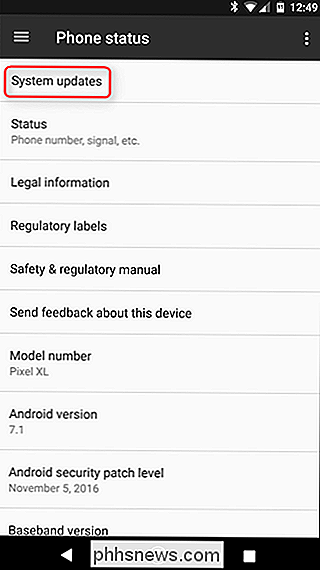
Dovrebbe dirti che il tuo sistema è aggiornato qui, insieme a quando è stato controllato l'ultimo aggiornamento. A seconda del dispositivo che stai utilizzando, questa schermata potrebbe apparire leggermente diversa, ma l'idea è sempre la stessa. C'è un pulsante che dice "Controlla aggiornamenti". Tocca quel piccoletto.
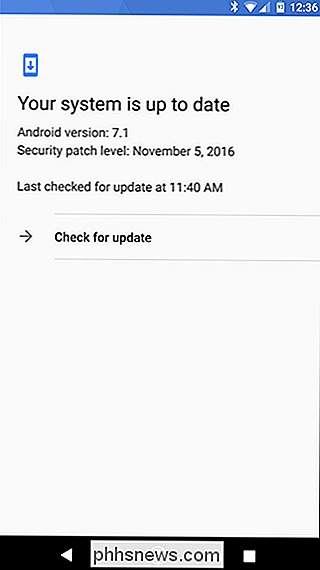
Il sistema impiegherà qualche secondo a colpire i server per vedere se c'è qualcosa disponibile per il tuo dispositivo specifico.
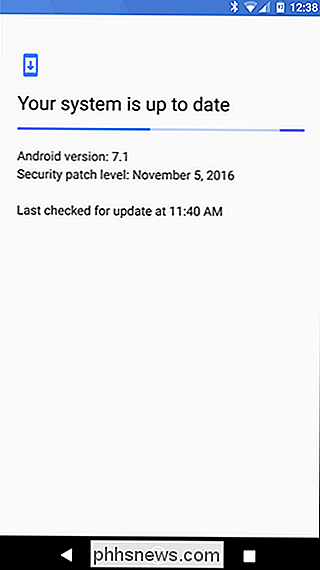
Idealmente, questo troverà il nuovo aggiornamento del sistema e ti chiederà di "scaricarlo e installarlo". Se è così, è il tuo giorno fortunato - vai avanti e portalo con te!
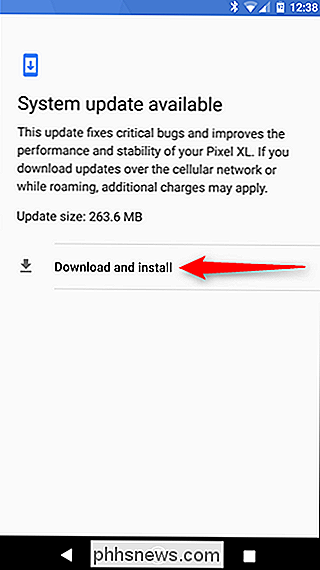
Se non è disponibile nessun aggiornamento, beh, in pratica ti riporterà nella prima schermata che mostra il sistema come aggiornato . Migliore fortuna la prossima volta.
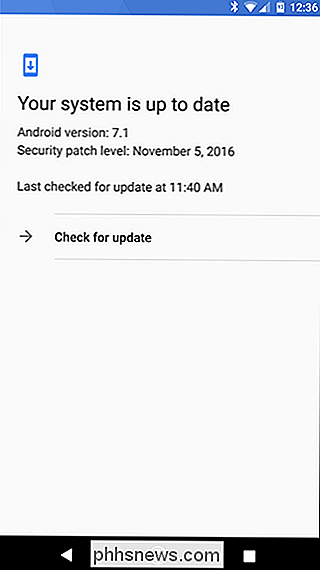

Disabilita il controllo dell'account utente (UAC) in modo semplice su Win 7, 8 o 10
Se usi Windows da un po ', probabilmente ricorderai quanto sia fastidioso il controllo dell'account utente (UAC) è stato quando è apparso in Windows Vista. A questo punto ti abbiamo mostrato come disattivarlo e puoi ancora disattivarlo in Windows 8 e 10. Ecco come CORRELATI: Perché non dovresti disabilitare il Controllo account utente (UAC) in Windows Prima però una parola di avvertimento.

Come creare file ISO da dischi su Windows, Mac e Linux
Un file ISO è un'immagine disco completa di un CD o DVD in un unico file. È possibile montare un file ISO per renderlo disponibile come CD o DVD virtuale, consentendo di convertire i dischi fisici in virtuali. I file ISO sono particolarmente utili se si desidera utilizzare vecchi dischi di giochi o software su un computer moderno che non ha un disco.



